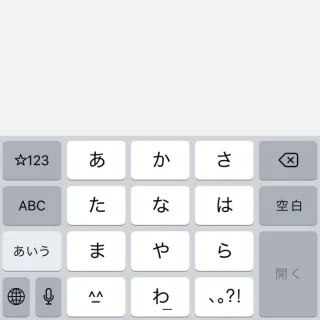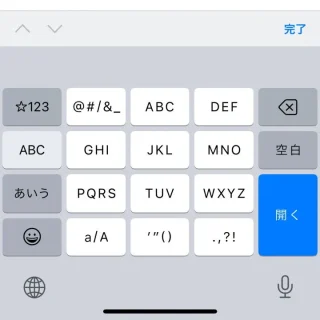iPhoneではiOS 13より[スマート全角スペース]と呼ばれる機能が搭載され「日本語入力は全角スペース」「英字入力は半角スペース」と自動的に切り替わるようになっています。これがオフだと「常に半角スペースが入力される」ようになるため、入力フォームなどで「全角しか許可しない」「半角しか許可しない」と言った時には使い分ける必要があります。
半角と全角の違い
一般的には「幅の大きさ」と理解すれば良く、その名の通り[半角]は[全角]の半分の横幅になります。もう少しシステム的な話をすれば、基本的に半角は1バイトであるのに対して全角は2バイトとなります。そのため、半角で入力したほうがテキストのサイズが小さくなります。
iOS 13より搭載された[スマート全角スペース]は、オンにすると「日本語入力は全角スペース」「英字入力は半角スペース」と自動的に切り替わり、オフにすると「全て半角スペース」で入力されます。
したがって、「全角スペースを入力したい」と言う場合には、「スマート全角スペースをオンにする」「日本語で入力する」と言うことが必要です。
ちなみに、「半角スペースを2文字入力」しても「全角スペース」とは認識されません。
全角スペースを入力するやり方
スマート全角スペースをオンにする
- 設定より【一般】をタップします。

- 一般より【キーボード】をタップします。
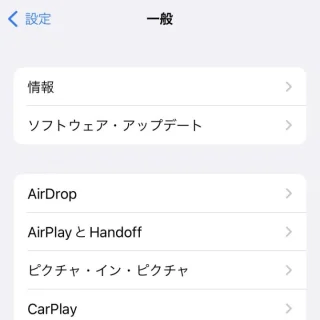
- キーボードより【スマート全角スペース】をオンにします。
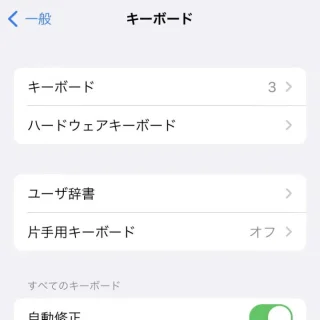
日本語で入力する
全角スペースを入力するやり方は以上です。
半角スペースを入力するやり方
全てにおいて半角スペースを入力したい場合には前述した[スマート全角スペース]をオフにします。
半角スペースを入力するやり方は以上です。